
動画編集初心者です。PowerDirectorをアップデートする方法を教えてください。
このような声にお応えして参考となる記事をご用意しました。
こちらの記事ではCyberLink(サイバーリンク)の動画編集ソフト「PowerDirector(パワーディレクター)」の
アップデート方法
について解説します。
記事の内容を実践していただくだけで最新のPowerDirectorが使えますよ。
私は動画編集歴15年以上。
PowerDirectorの解説本をアマゾンで出版させていただいています。(サイバーリンク社公認)
PowerDirectorは初心者に使いやすい動画編集ソフトなので、アップデート方法も比較的簡単です。
しかし、細かい設定が分かりにくい部分もあるのでぜひ参考にしてくださいね。
PowerDirectorのバージョンによっては操作画面やボタンの位置が異なる場合もありますので、あらかじめご了承ください。

この記事で分かること
- PowerDirectorのアップデートの種類
- アップデートとアップグレードの違い
- PowerDirector365(サブスク版)のアップデート方法
- PowerDirector19や20(買い切り版)のアップデート方法 など
- PowerDirectorオリジナルマニュアルプレゼント
- PowerDirectorの超基本テクニックをPDFファイル25ページにまとめました。
PowerDirector完全初心者が一つの動画を完成させるまでの流れを解説しています。
期間限定で無料配布していますので、この機会にぜひ手に取ってみてください。
以下の画像をクリックしてメールアドレスを登録するとプレゼントが受け取れます。
私が提携しているCyberLink公式から特別に割引クーポンをいただきました。
こちらのサイト経由限定で使えます。
セール価格と合わせると今だけ最大37%OFFで購入できますよ。

クーポンコードは「SOHO2025」
上記の黄色い部分をコピーしたら以下の青いボタンから公式サイトに入り、購入画面のコード入力欄に貼り付けるとセール価格から更に10%OFFで購入できます。
セールやクーポン配布は間もなく終了します。今すぐ買わないと「3,250円分」損することになるのでお早めに!

⇩PowerDirectorをセール+クーポンで安く買う方法を解説しています。
↓サイバーリンクのサブスク製品をお得に利用する方法を解説しています。 少しでも安くCyberLink製品を利用したいあなたへ。当記事ではCyberLinkサブスク製品の更新料金を安くする方法について解説しています。記事を見るだけでお得に利用できますよ。どうぞご覧ください。 続きを見る

CyberLink(サイバーリンク)サブスク製品の更新料金を安くする方法3ステップ
PowerDirectorのアップデートは2種類ある
| 項目 | アップデート | アップグレード |
|---|---|---|
| 内容 | 主に技術的な不具合を修正する | 主に新機能の追加 |
| バージョン | 変わらない | 変わる 21⇨22など |
| 時期 | 不定期 | 毎年1回9月頃 |
| 料金 | 無料 | 有料 |
| アップデート 方法 | 手動 | 手動 |
PowerDirectorのアップデートには
- アップデート
- アップグレード
の2種類があります。
アップデートは不定期に行われ、主に技術的な不具合を修正するのが目的です。
アップグレードは「バージョンアップ」や「大型アップデート」とも呼ばれ、主に新機能が追加されます。
アップデートはPowerDirectorのどの製品でも可能ですが、アップグレードは21⇨22、22⇨23など2世代以内に限られます。
また、PowerDirectorの最下位バージョンである「Standard版」はアップグレードできません。
アップデートは基本的に自動では行われないので自分で管理しなければなりません。

PowerDirectorのアップグレード版を使える条件や違いは?
| 名称 | 買い切り版 | サブスク版 |
|---|---|---|
| 製品 | ①PowerDirector Ultra ②PowerDirector Ultimate ③PowerDirector UltimateSuite | ④PowerDirector365 ⑤Director Suite 365 |
| 条件 | 2世代以内 | 条件無し |
| 料金 | 有料 | サブスク料金に 含まれている |
買い切り版をアップグレードできるのは2世代前までです。
20⇨21または22は可能ですが、19⇨22はできません。

PowerDirector買い切り版をアップグレードする場合は
- 2世代以内に限る
- 基本的に有料
であることに注意しましょう。
逆にサブスク版については
- 新バージョンが出たらいつでもアップグレードできる
- アップグレード料金は毎年のサブスク料金に含まれているので別途支払いは無い
となっているので使い勝手が良く、初心者におすすめです。
PowerDirectorはサブスク版がお得です。

⇩PowerDirectorの買い切り版とサブスク版の違いは下記の記事で詳しく解説していますのでご覧下さい。
PowerDirectorは買い切りとサブスク(365)どっちがおすすめ?
PowerDirector20や21などの買い切り版をアップデートする2つの方法
PowerDirectorには全部で以下の6種類があり、買い切り版は4種類、サブスク版は2種類です。
| 製品名 | 購入場所 | 価格(定価) | メールサポート 電話サポート | 優先メール サポート | Meta(BGM) Getty images 素材ダウンロード | 4K 読込・出力 | DVD書込 | ブルーレイ 書込 | ColorDirector (色彩編集) | AudioDirector (音声編集) | PhotoDirector (画像編集) | クラウド 保存 |
|---|---|---|---|---|---|---|---|---|---|---|---|---|
| Standard | アマゾン | 買い切り 5,000円前後 | 有り | 無し | 無し | フルHD (1920×1080画素) まで | 可 | 不可 | 無し | 無し | 無し | 無し |
| Ultra | 公式サイト | 買い切り 12,980円 | 有り | 無し | 無し | 可 | 可 | 可 | 無し | 無し | 無し | 25GB (1年目のみ) |
| Ultimate | 公式サイト | 買い切り 16,980円 | 有り | 無し | 無し | 可 | 可 | 可 | 無し | 無し | 無し | 25GB (1年目のみ) |
| Ultimate Suite | 公式サイト | 買い切り 20,980円 | 有り | 無し | 無し | 可 | 可 | 可 | 付属 | 付属 | 無し | 50GB (1年目のみ) |
| Power Director 365 | 公式サイト | サブスク 年間 8,480円 | 有り | 有り | 有り | 可 | 可 | 可 | 無し | 無し | 無し | 50GB (永久) |
| Director Suite 365 | 公式サイト | サブスク 年間 15,980円 | 有り | 有り | 有り | 可 | 可 | 可 | 付属 | 付属 | 付属 | 100GB (永久) |
ここでは買い切り版のアップデートについて解説します。

PowerDirectorの買い切り版をアップデートする方法をまとめました。
以下の2つに分けて解説します。
それぞれ詳しく解説します。

①PowerDirectorの買い切り版をアップデートする方法(技術的不具合の修正)
PowerDirectorに何かしらの不具合がある場合は、アップデートすることで解消される場合があります。
PowerDirectorをアップデートする方法は以下の通りです。
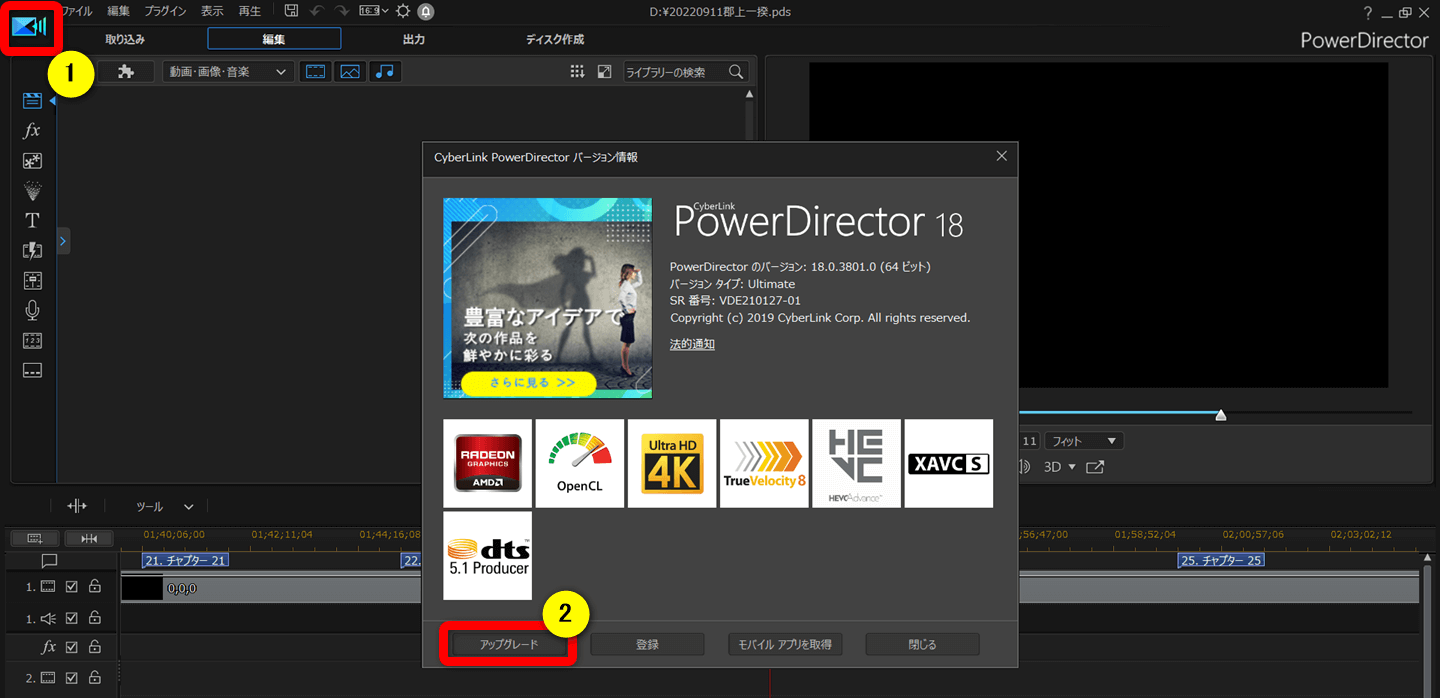
⇧編集画面左上の①のマークから②の「アップグレード」を選択する。
右上の?マークからでも選択できますが、こちらの方が簡単です。

アップデートがあるか確認します。
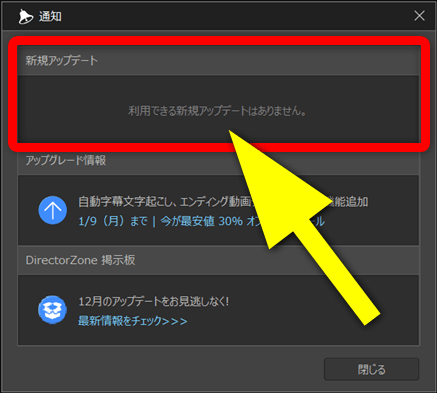
⇧アップデートがあれば矢印の部分に表示されるので、アップデートしましょう。
アップデートがあっても表示されない場合があるので、別の方法も以下で紹介します。

- 公式サイトでアップデートパッチを確認する方法
- 公式サイトではアップデートパッチ情報が確認できます。
PowerDirectorの公式サイトへ移動する。
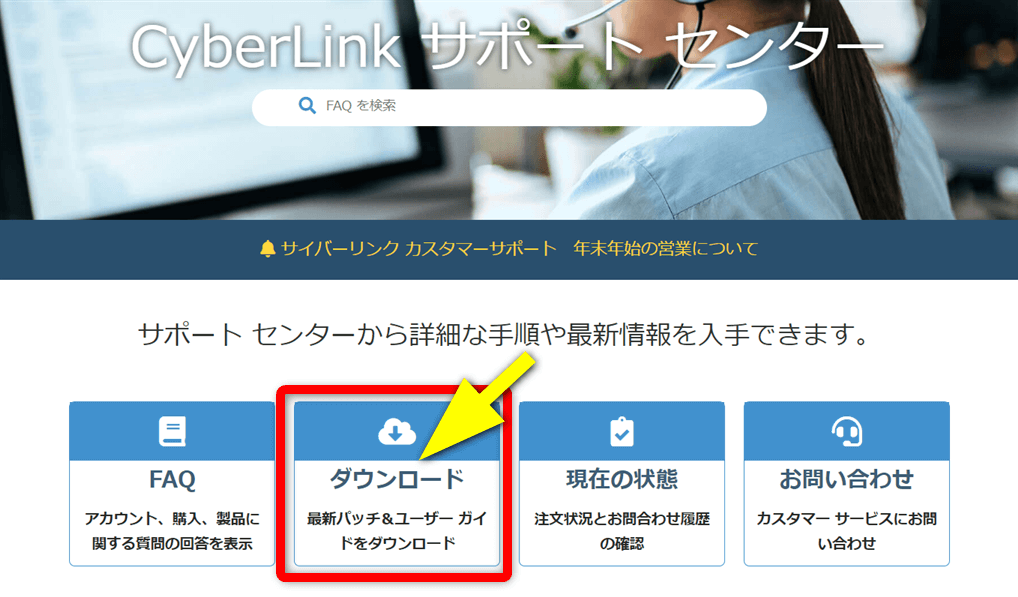
⇧「ダウンロード」を選択する。
自分が使っているPowerDirectorのバージョンを検索します。
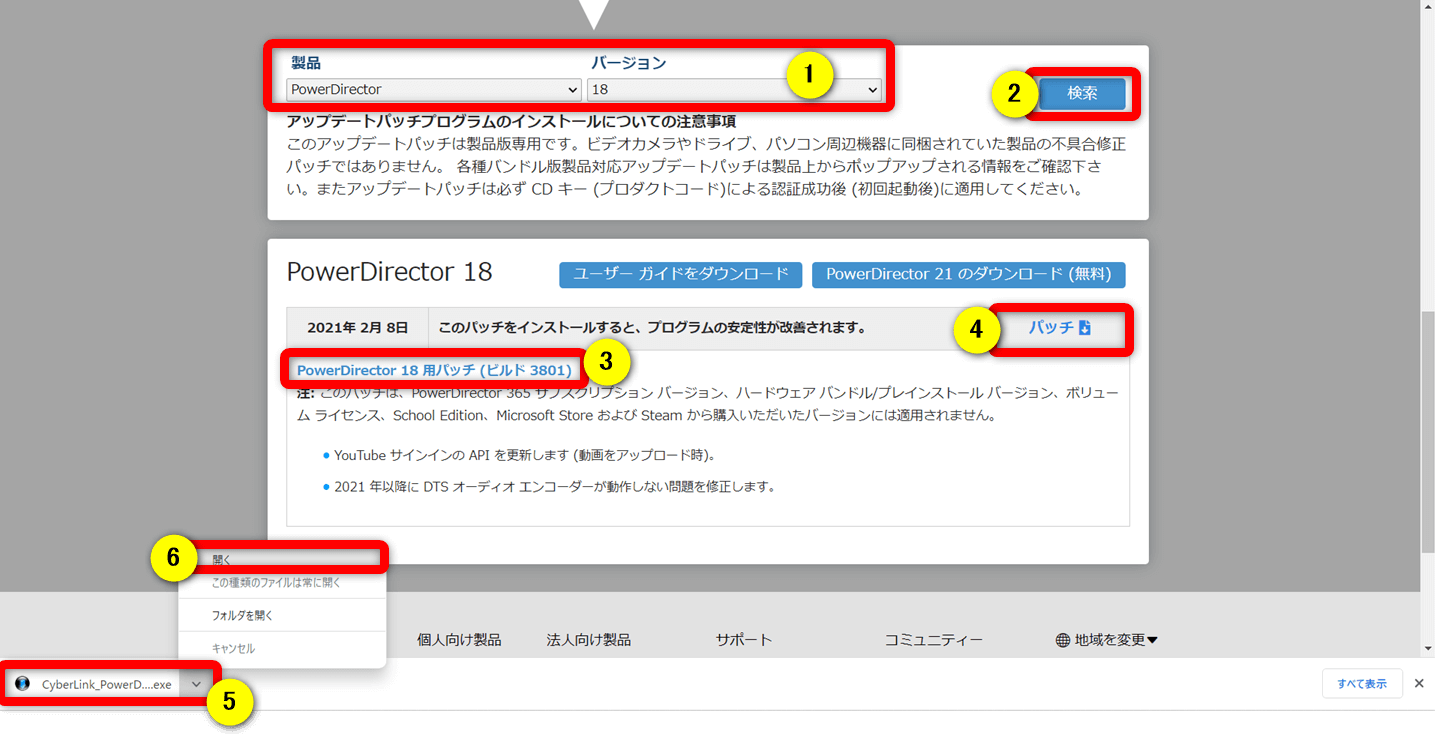
- 「PowerDirectorの製品」と自分の使っている「バージョン」を①で選択
- ②の「検索」をクリックし、③のビルド番号を覚えておく
- ④の「パッチ」を選択すると⑤にダウンロードされるので⑥で開いてインストール
修正プログラムのことを英語で「パッチ」と言います。

パッチをダウンロードします。
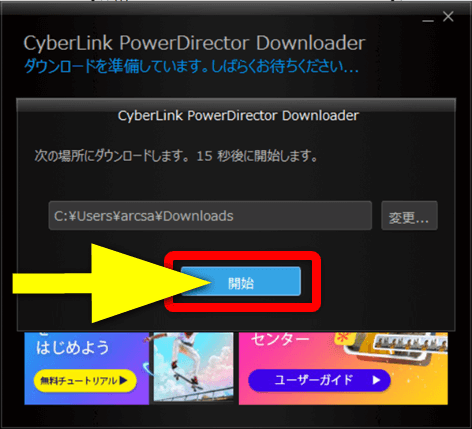
⇧「開始」ボタンをクリック。
何もしなくてもしばらく待てば自動的に開始されます。

インストールします。
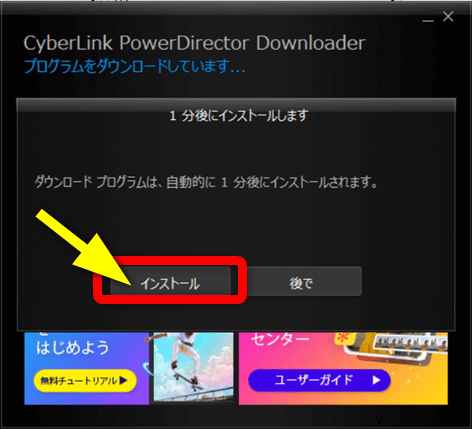
⇧「インストール」を選択するとパソコンにインストールされます。
- アップデートを確認
- アップデートされたか確認する方法は以下の通りです。
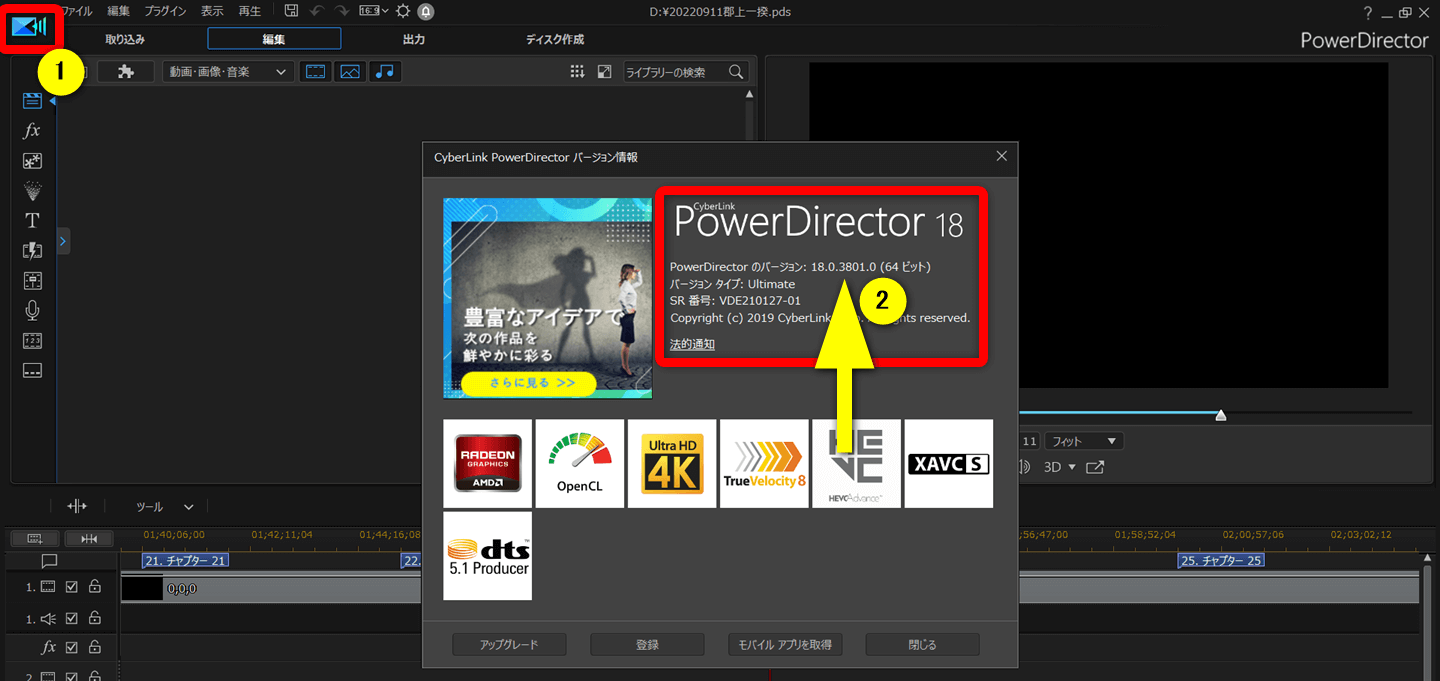
- ①のマークをクリックする
- ②にバージョンが表示される
パッチの番号を確認します。
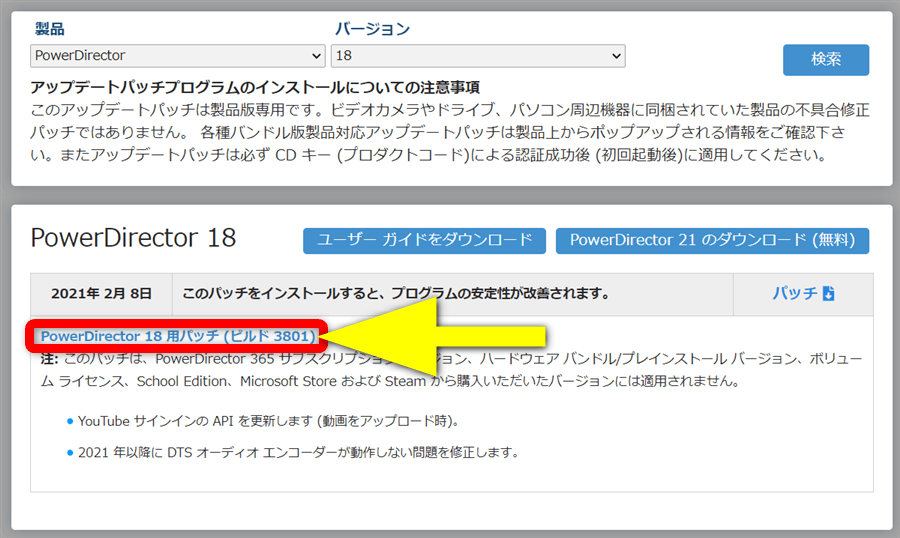
⇧先程の番号と合っているか確認しましょう。
②PowerDirectorの買い切り版をアップグレードする方法(大型アップデート・バージョンアップ)
PowerDirectorの買い切り版を21⇨22などのようにアップグレードする方法を解説します。
買い切り版のアップグレードは有料です。

- 編集画面からアップグレードする
- PowerDirectorの編集画面からアップグレードする方法を解説します。
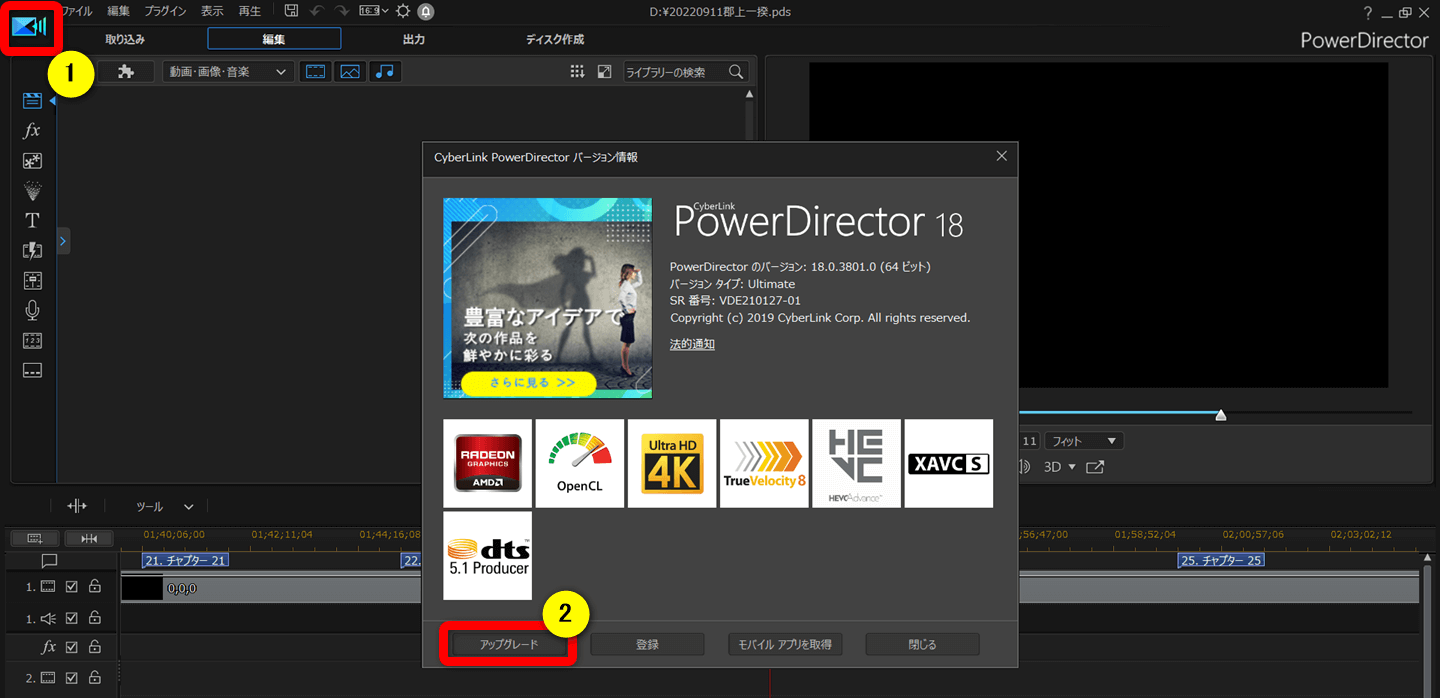
⇧編集画面左上の①のマークから②の「アップグレード」を選択する。
アップデートがあるか確認します。
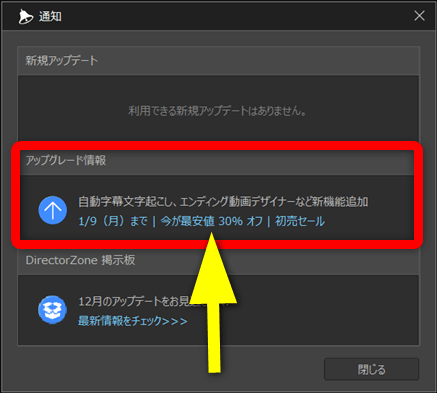
- アップグレード情報に記載があるので、選択するとCyberLinkのサイトに移動する
- アップグレードに対応した製品を購入する
アップグレード対応製品が表示されない場合があるのでもう一つの方法を以下で解説します。

- CyberLinkの公式サイトでアップグレードする
- CyberLinkの公式サイトからもアップグレードできるので解説します。
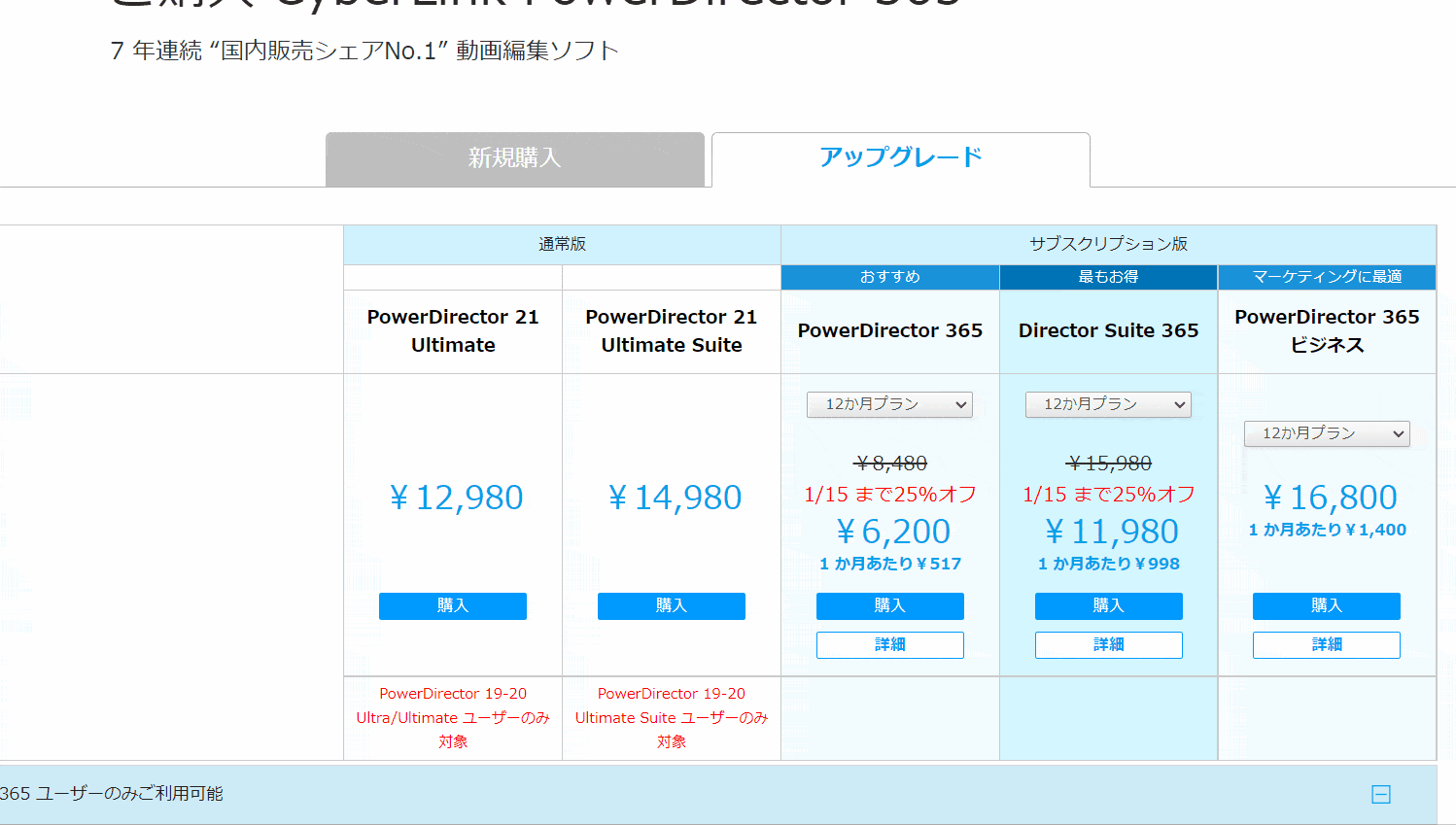
- 公式サイトへ移動する
- 上部「アップグレード」タブが選択されていることを確認
- 自分が購入したい製品を購入(赤字で対象製品が下部に記載されているので確認)
- 情報を入力して購入⇨インストールする
通常版より少し安くなっています。

PowerDirectorのサブスク版をアップデート・アップグレードする方法
| 製品名 | PowerDirector 365 | Director Suite 365 |
|---|---|---|
| 価格 | 年間 8,480円 | 年間 15,980円 |
| クラウド 保存 | 50GB | 100GB |
| Audio Director | 無し | 有り |
| Color Director | 無し | 有り |
| Photo Director | 無し | 有り |
| 優先的な カスタマー サポート | 公式で確認 | 公式で確認 |
動画編集に加えて本格的な画像編集をしたい人はDirector Suite 365を選びます。

PowerDirectorのサブスク版には
- PowerDirector365(パワーディレクター365)
- DirectorSuite365(ディレクタースィート365)
の2種類があります。
PowerDirectorのサブスク版は
- アップデート
- アップグレード
いずれも同じ手順でアップデート可能です。
以下で解説します。

- ①PowerDirectorを起動するとアップデートをうながされる
- アップデートがある場合はPowerDirectorを起動すると表示が出ます。
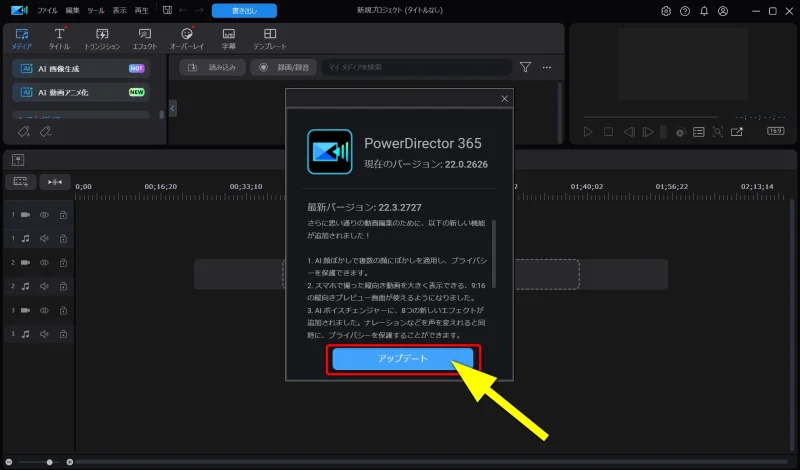
⇧アップデートを選択。
自動的にアップデートが始まります。

更新中。
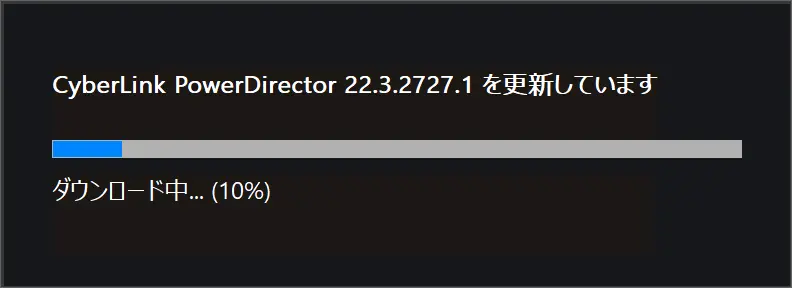
このように、PowerDirectorのサブスク版はアップデートが簡単です。

- ②アップデートが表示されない場合
- アップデートが表示されない場合は以下の手順で行います。
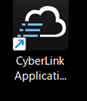
⇧CyberLink Application Managerを起動してアップデートします。
PCアプリから「CyberLink Application Manager」を起動します。
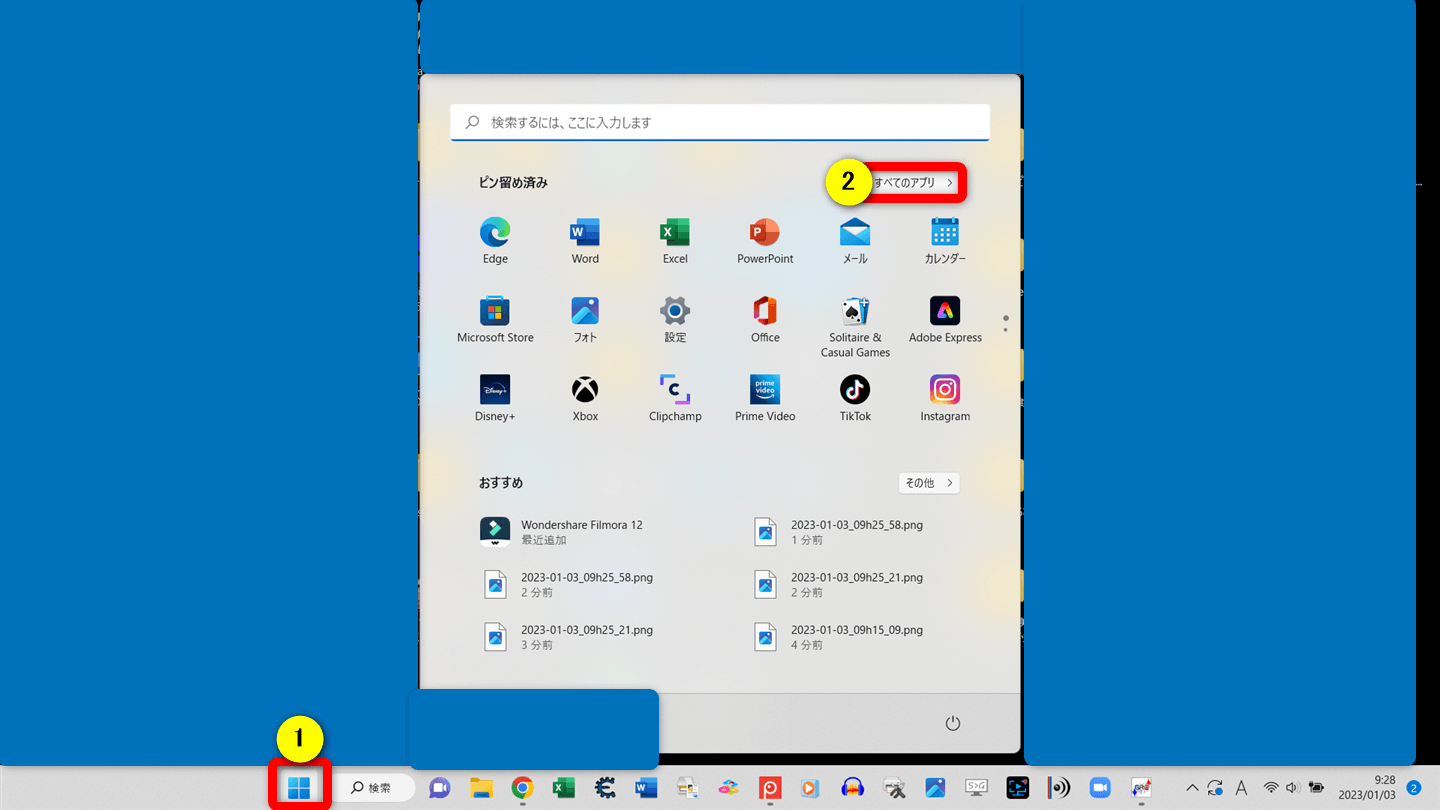
⇧ショートカットが無い場合は①の「スタート」から②の「すべてのアプリ」を選択する。
「CyberLink Application Manager」を起動する。
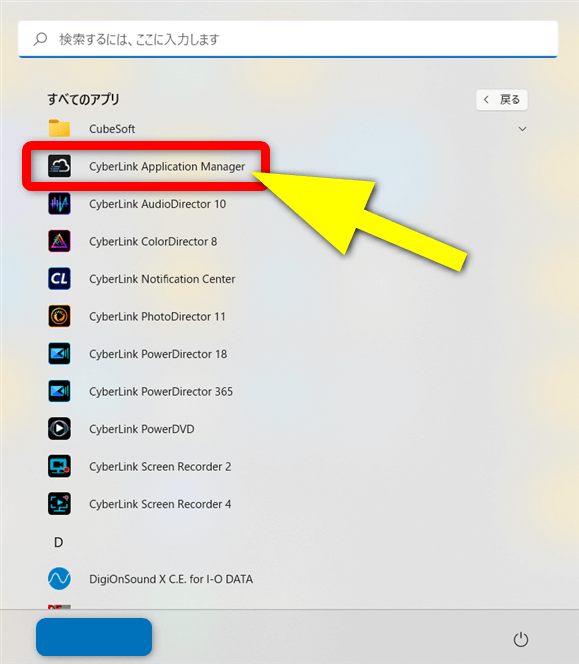
⇧一覧から「CyberLink Application Manager」を選択しましょう。
「CyberLink Application Manager」のアプリ自体にアップデートがある場合は以下の画面になります。
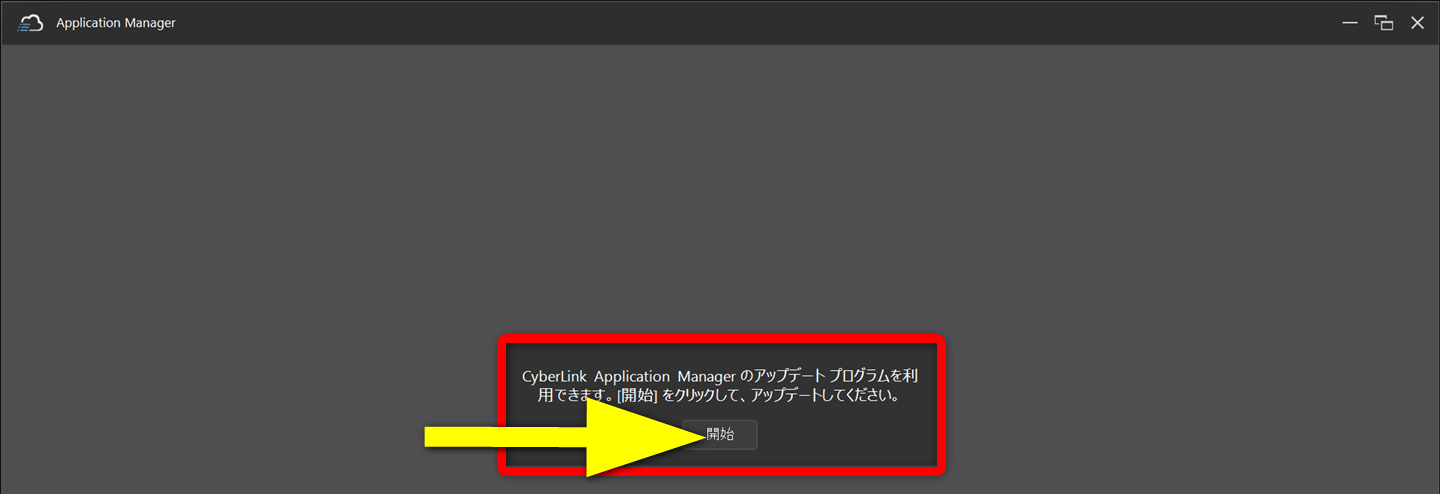
⇧アップデートがある場合は「CyberLink Application Manager」起動時に自動的にアップデート画面が表示されるので「開始」を選択する。
アップデート中。
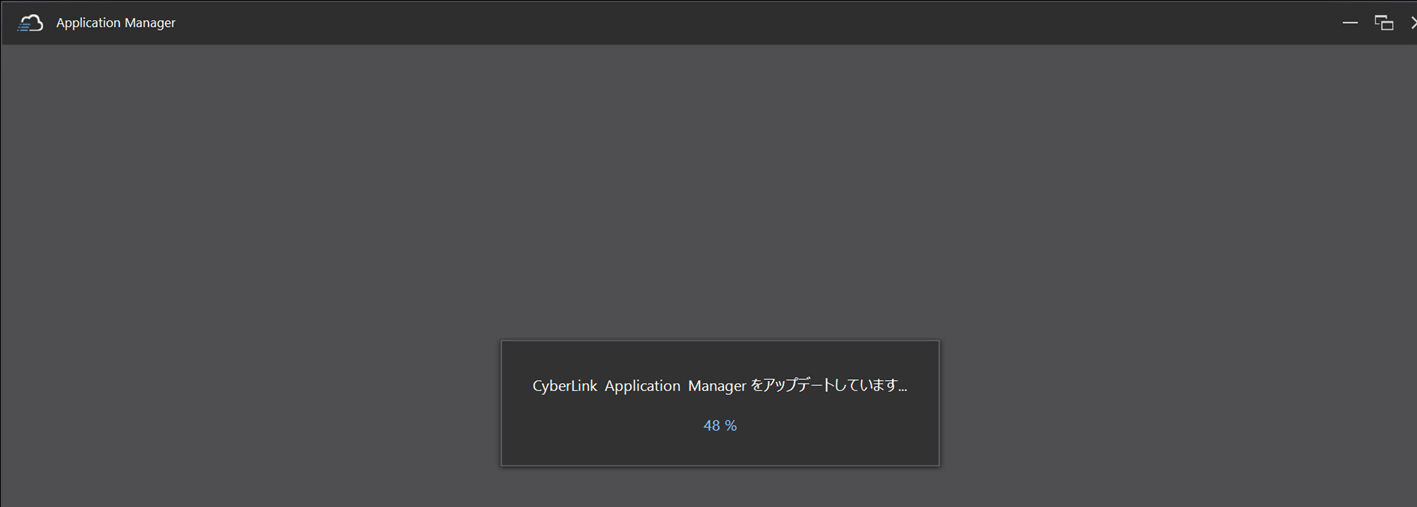
⇧アップデート中。
「CyberLink Application Manager」が起動します。
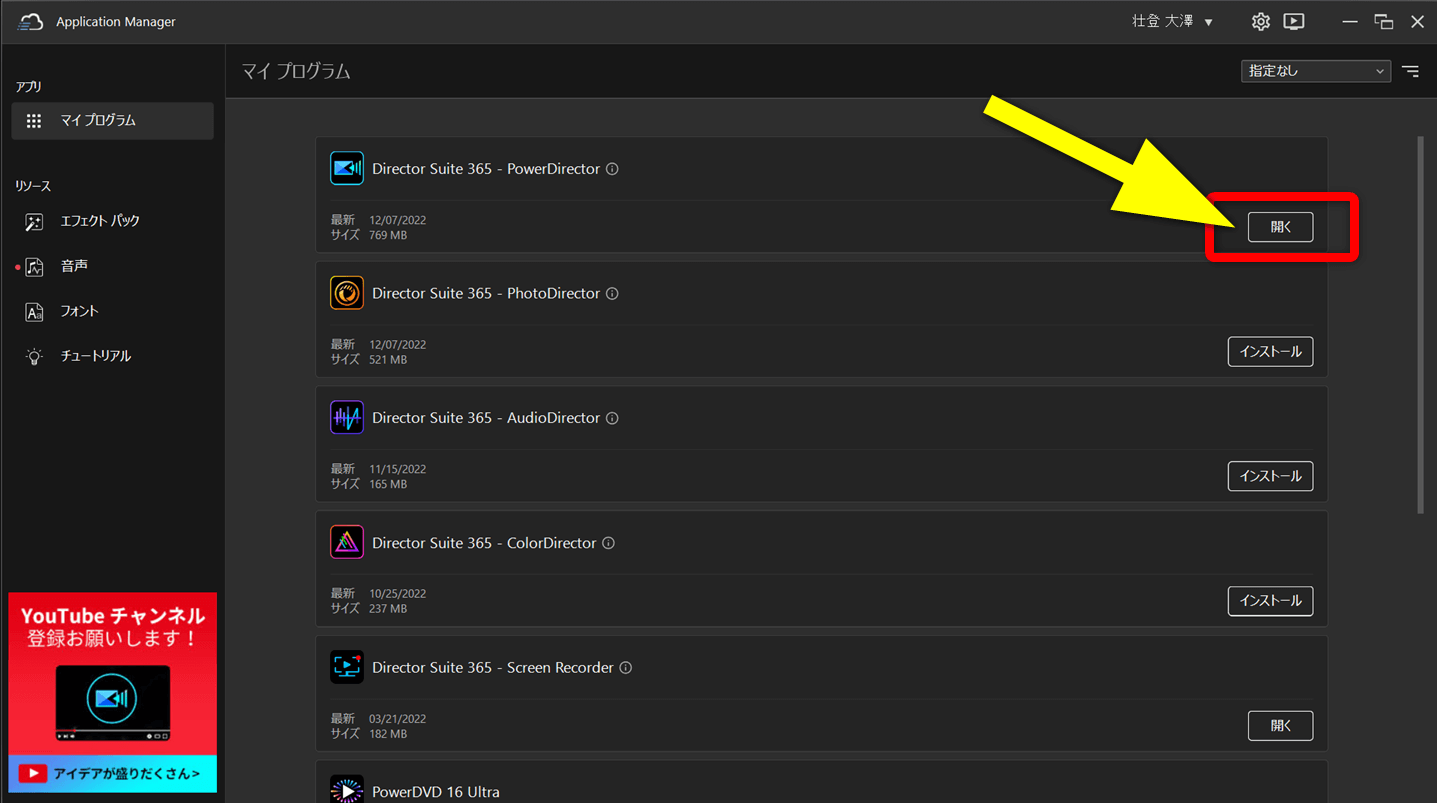
- CyberLinkApplicationManagerを起動したときに「開く」が表示される場合はアップデートは無い
- 「開く」の部分が「アップデート」と表示されている場合はアップデートがある証拠
- 「アップデート」を選択して更新する
サブスク版の管理は全て「CyberLink Application Manager」で行います。

CyberLink PowerDirectorでアップデートやアップグレードができない場合の対処法

PowerDirectorでアップデートやアップグレードできない理由は以下の通りです。
- バージョンが古すぎるとアップグレードできない(2世代以内まで)
- Ultimate21⇨UltimateSuite22など、製品が異なる場合はアップグレードできない場合がある
- Standard版はアップグレードできない
- 一時的な不具合のためアップデートできない
アップグレードは2世代前までしかできません。
例えばPowerDirector20⇨21または22は可能ですが、19⇨22はアップグレードできません。
また、一時的な不具合でアップデートできない場合は、下記を試してみましょう。
- PowerDirectorを再起動する
- PCを再起動する
- 現在インストールされているPowerDirectorを一旦アンインストール
- PCを再起動後、PowerDirectorを再インストールした上でアップデートする
- どうしてもできない場合は、公式サイトに問い合わせましょう
アップデートできない理由が分からないことが多いです。

PowerDirectorのアップデートに関するQ&A

PowerDirectorのアップデートでよくある質問をまとめました。
解決法とあわせてご覧ください。
以下の5つに分けて解説します。
皆様から特に質問が多い事項を取り上げました。順番に解説します。

①PowerDirectorアップグレード版や乗り換え版の条件は?
アマゾンなどでPowerDirectorの「アップグレード&乗り換え版」が販売されています。
- PowerDirectorの旧バージョン(2世代前まで)からのアップグレード
- 他社製動画編集ソフトからの乗り換え
が条件となっています。
「他社から乗り換えてくれるなら安くしますよ」というメーカーの意図があります。
中身は通常版と同じです。旧バージョンを持っていなくても通常通りインストールして使えます。

②PowerDirectorのバンドル版の違いは?機能制限はある?
バンドル版とはある製品を購入した場合に付属してくるソフトウェアです。
パソコン部品などを購入するとPowerDirectorが付属してくることが多いです。
バンドル版のPowerDirectorはバージョンが古いためアップグレードすることはできません。
機能制限はありませんが、バージョンが古い理由から最新の機能が使えないことが多いです。
VHSからパソコンに取り込むケーブルを購入するとバンドル版のPowerDirectorが付属してきました。
バージョンが8と古いため、アップグレードすることはできませんでした。

③PowerDirectorのアップデートやアップグレードの更新料金や価格は無料?
技術的な不具合を修正するアップデートに関しては全て無料です。
21⇨22などのアップグレード(バージョンアップ)に関しては有料になります。
なお、サブスク版に関しては定期的に支払いをしているので、別途料金がかかることはありません。
サブスク版が全ての面で優れています。

⇩PowerDirectorの買い切り版とサブスク版の違いについては下記の記事で詳しく解説しています。
PowerDirectorは買い切りとサブスク(365)どっちがおすすめ?
④PowerDirector Essentialとは?
「PowerDirector Essential」はPowerDirectorの無料体験版の名称です。
PowerDirector EssentialはPowerDirectorのほとんどの機能が30日間無料で使用できます。
- PowerDirectorを初めて購入する場合
- 現在使っているバージョンが古くてアップグレードできないから新たに購入する場合
上記の場合はとりあえず無料体験版をダウンロード・インストールして、試用してみて良さそうなら有料版へ切り替えることをおすすめします。
このように、PowerDirector Essentialは無料体験版の名称ですので覚えておきましょう。
⇩PowerDirector Essentialについては下記の記事で詳しく解説していますのでご覧下さい。
PowerDirector Essentialとは?無料体験版の動画編集ソフトのこと!
⑤PowerDirectorの無料体験版に機能制限はある?
PowerDirectorの無料体験版は、
- CyberLinkのアカウントを作らないと動画の出力ができない
- 出力した動画にはPowerDirectorのロゴが入る
- 4Kなど、高画質な動画ファイルは読み込めない
など、少し機能制限がありますが
- 編集機能は全て使えるので自由に編集できる
- PowerDirectorに入っている素材は全て使える
- shutterstockやGettyimagesなどのダウンロード素材は全て使える
など、編集に関しての機能はほぼ使用できます。
しかも最初から使えるタイトルやテンプレートなどの素材だけでも5,000点以上入っています。
このように、PowerDirectorの無料体験版は機能制限が少しありますが、ほとんどの機能が使えます。
⇩PowerDirectorの無料版と有料版の違いについては下記の記事で詳しく解説しています。
PowerDirector無料版と有料版の違い10選を解説する
PowerDirectorはアップデートが簡単な動画編集ソフト

⇧出典:CyberLink
| 会社名 | CyberLink |
| 本社 | 台湾(新北市) |
| 創業 | 1996年 |
| 創設者 | Jau Huang |
| 日本支社 | 東京都港区芝大門1-16-3 |
| 動作環境(Windows) | Windows11(64ビットのみ) Windows11 |
| 動作環境(Mac) | Mac OSX10.14以降 |
| サポート 対応 | 電話 メール |
| 公式サイト | 公式で確認 |
| レビュー記事 | 詳細を確認 |
PowerDirectorは8年連続国内販売シェアNo.1の動画編集ソフトです。
なぜなら
- 編集画面がシンプルで見やすい
- 機能がどこにあるか分かりやすい
- ソフトの動作が軽いのでパソコンを買い替えなくても使える場合が多い
- 通常のメールサポートだけでなく優先メールサポートや電話でのサポートも可能
- 30日間全額返金保証付きなので安心して購入できる
などのメリットがあり、初心者に使いやすいと評判が良いからです。
Cyber Linkという台湾のメーカーが2001年から発売しているため歴史も長く安心して使えます。
このように、PowerDirectorは大人気の動画編集ソフトです。
私は2010年頃から使っています。
昔に比べて随分と使いやすくなりました。

PowerDirectorをアップデートして最新機能を使おう

以上、PowerDirectorのアップデート方法について解説しました。
再度確認です。
- PowerDirectorのアップデートには2種類ある
- PowerDirectorのアップグレードは2世代以内に限られる
- PowerDirectorのサブスク版はアップデート方法が簡単なのでおすすめ
PowerDirectorをアップデートして最新機能を使いましょう。
⇩超初心者向けの解説本をアマゾンで出版しています。
文字が大きく見やすいので、特に年配の方に好評をいただいています。
購入いただいた方には今だけLINE(メール)無期限サポートの無料特典が付属します。

⇩PowerDirectorの全ての使い方を網羅した解説本をアマゾンで出版しています。
1,263人中1,250人の方に公式サイトより分かりやすいと好評をいただきました。
購入いただいた方には今だけLINE(メール)無期限サポート+ZOOM1回サポートの無料特典が付属します。

⇩PowerDirectorの解説本については以下の記事で詳しく解説していますのでご覧下さい。
PowerDirectorに関する本を8種類出版しています。

⇩PowerDirectorのマニュアル索引(さくいん)一覧を作成しました。
あいうえお順に分けていますので、あなたの知りたい使い方が一瞬で見つかりますよ。
-
-
PowerDirectorマニュアル索引(さくいん)一覧|おかくん_ブログで逆転人生
ご覧いただきありがとうございます。 動画編集者のおかくんです。 動画編集ソフト「PowerDirector」で動画編集を始めたけれど、 使い方が分からない! 調べるのも面倒! もう ...
note.com
一生涯の教科書してお使いください。

⇩PowerDirectorを使った動画編集スクールを常時開催しています。
⇩オンライン教育プラットフォーム「udemy」においてPowerDirectorの超基本的な使い方の動画を出品しています。
-
-
【PowerDirector対応】YouTubeデビューサポートパック | Udemy
動画編集ソフト【PowerDirector】で1つの動画を完成させるまでを解説しています。
www.udemy.com
⇩快適な動画編集にはマウスコンピューター製のノートパソコンがおすすめです。
\ よかったらシェアしてね/










